So setzen Sie in iOS alle offenen Safari-Registerkarten gleichzeitig als Lesezeichen
Ipad Apfel Iphone Ios Held / / November 18, 2020
Zuletzt aktualisiert am

Wenn Sie Safari unter iOS verwenden, haben Sie wahrscheinlich festgestellt, dass sich geöffnete Registerkarten sehr schnell ansammeln. Hier erfahren Sie, wie Sie alle auf einmal mit einem Lesezeichen versehen.
Wenn Sie Safari unter iOS verwenden, haben Sie wahrscheinlich festgestellt, dass sich geöffnete Registerkarten sehr schnell ansammeln. Ob es nun darum geht, zu faul zu sein, um sie zu schließen, oder die Absicht, bald wieder auf eine Website zuzugreifen, sie sammeln sich an. In diesem Artikel wird eine Strategie zum Beibehalten dieser Webadressen beschrieben, ohne dass zig geöffnete Registerkarten verwaltet werden müssen.
So setzen Sie in iOS alle offenen Safari-Registerkarten gleichzeitig als Lesezeichen
Auf dem iPhone
Von irgendwelchen Tab im Safari, Klicken und halten Sie (nicht nur darauf tippen) auf Lesezeichen Symbol am unteren Bildschirmrand. Wenn Sie dies tun, wird die Lesezeichen Speisekarte. Wählen HinzufügenLesezeichen
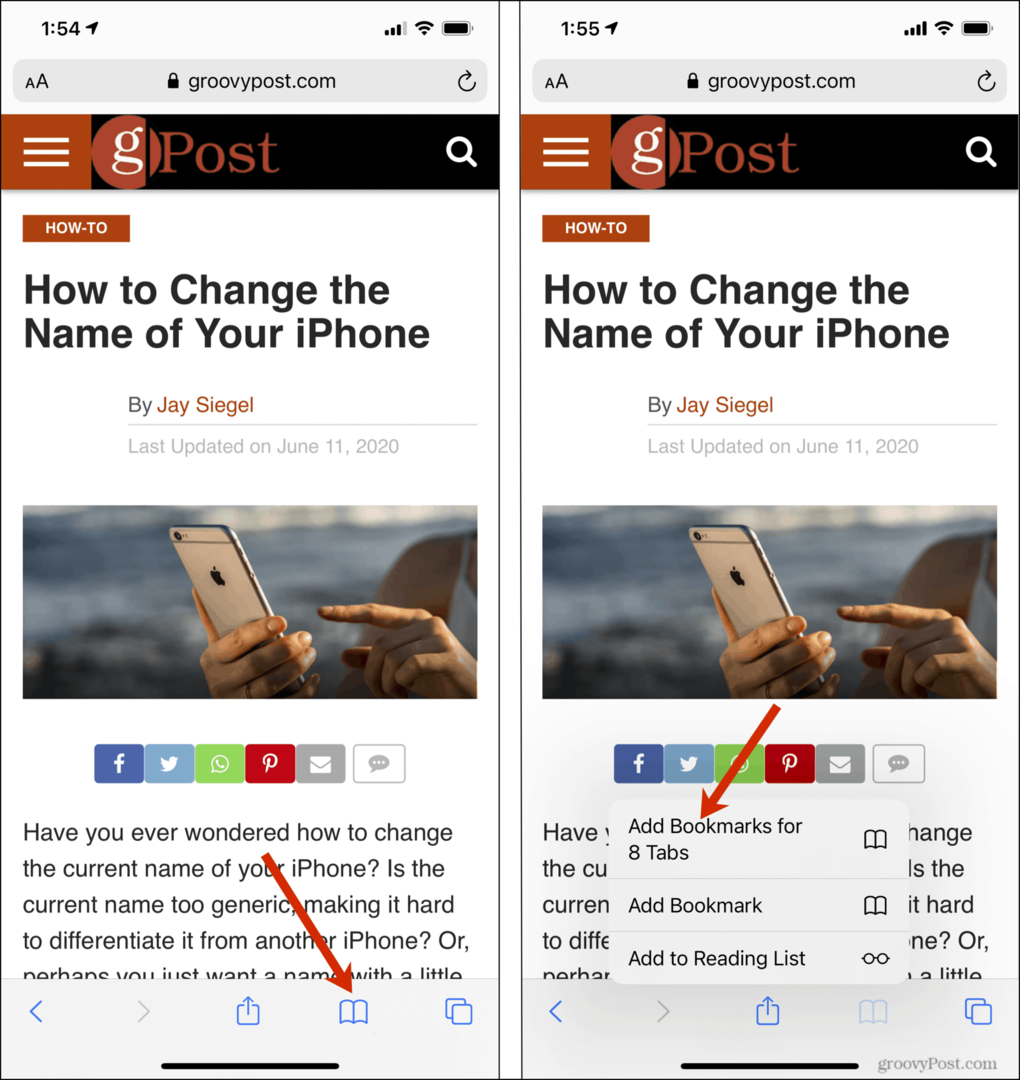
Die Option zum Erstellen eines Neuer Ordner wird kommen. Sie können den Ordner beliebig benennen und den Speicherort für den Ordner auswählen. Sie können dann die speichern Tabs in diesen Ordner. Von dem Lesezeichen-Schaltfläche Unten rechts auf Ihrem Bildschirm können Sie problemlos zum neu erstellten Ordner wechseln, um den anzuzeigen Tabs Sie geschaffen haben.
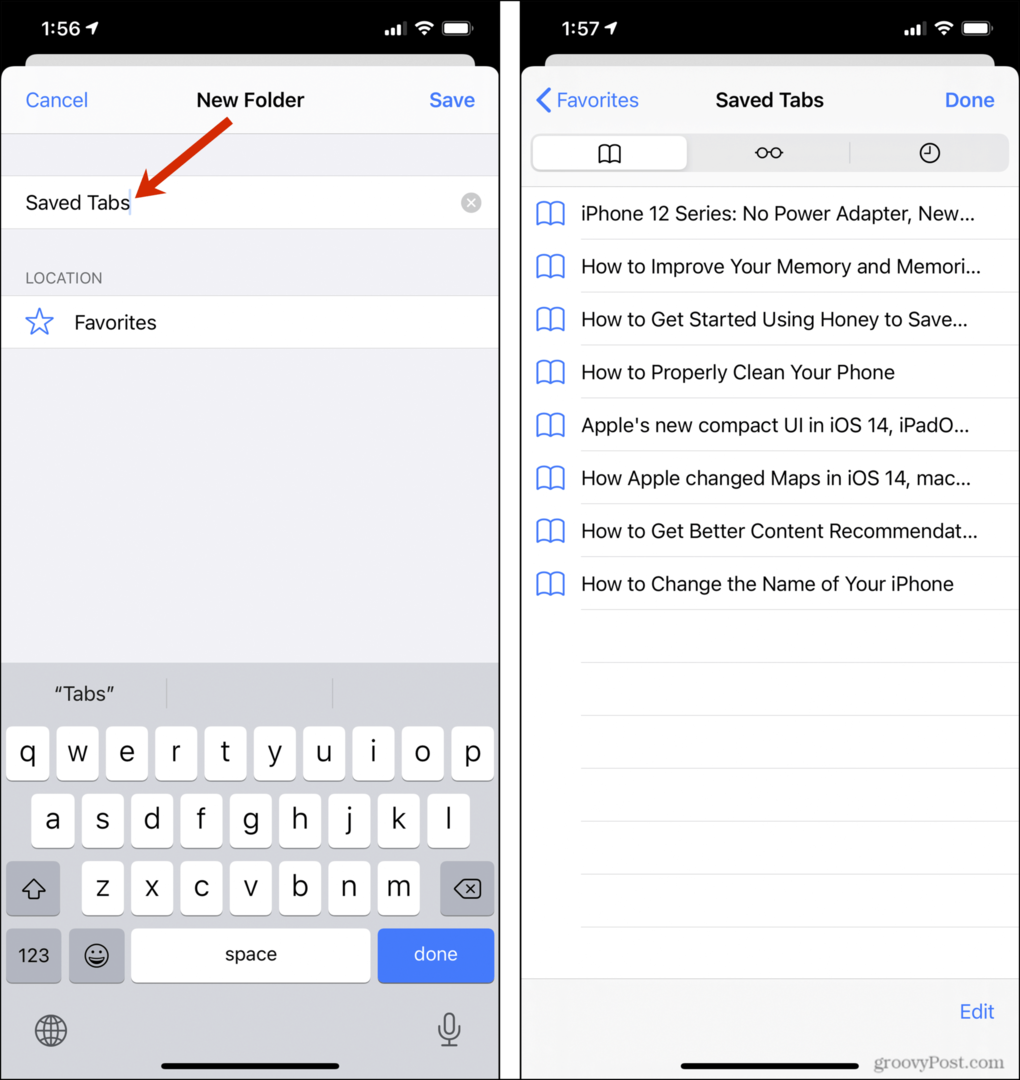
Sobald Sie Ihre Lesezeichen erstellt haben, können Sie das Öffnen ganz einfach schließen Tabs. Halten Sie die Taste gedrückt (tippen Sie nicht nur darauf) Tab-Taste auf der unteren rechten Seite Ihres Bildschirms. Oben im angezeigten Menü haben Sie die Möglichkeit, alle offenen Fenster zu schließen Tabs, was die Unordnung verringert.
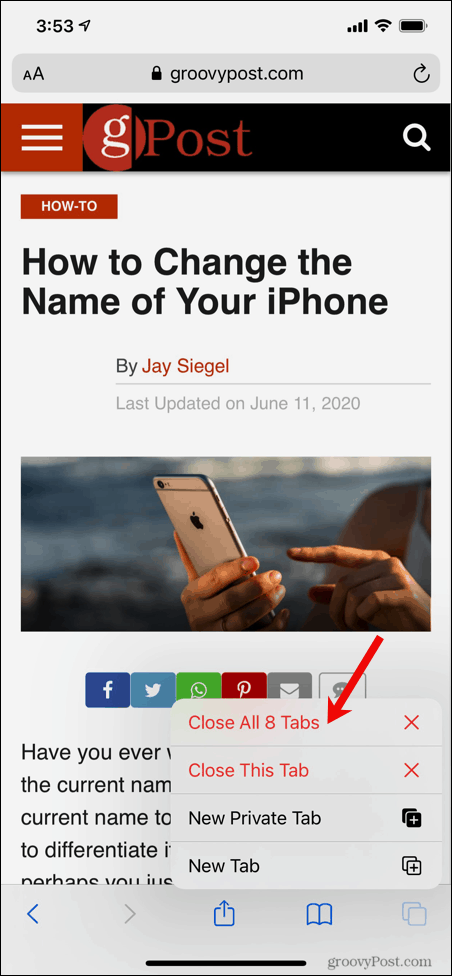
Auf dem iPad
Auf Safari für das iPad ist das Verfahren ähnlich. Von irgendwelchen Tab im Safari, Klicken und halten Sie (nicht nur tippen) auf Lesezeichen Symbol oben links auf dem Bildschirm. Wenn Sie dies tun, wird die Lesezeichen Speisekarte. Wählen HinzufügenLesezeichenfür 5 Tabs (In diesem Beispiel hängt die Anzahl davon ab, wie viele offene Registerkarten Sie haben.)
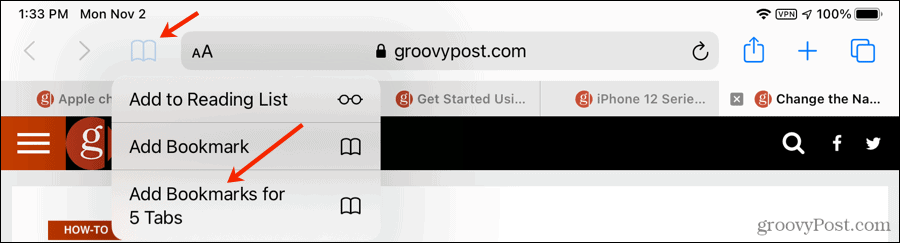
Wie auf dem iPhone ist die Option zum Erstellen eines Neuer Ordner wird kommen. Sie können den Ordner beliebig benennen und den Speicherort für den Ordner auswählen. Von dem Lesezeichen-Schaltfläche Oben links auf dem Bildschirm können Sie problemlos zum neu erstellten Ordner wechseln, um den Ordner anzuzeigen Tabs du hast geschaffen.
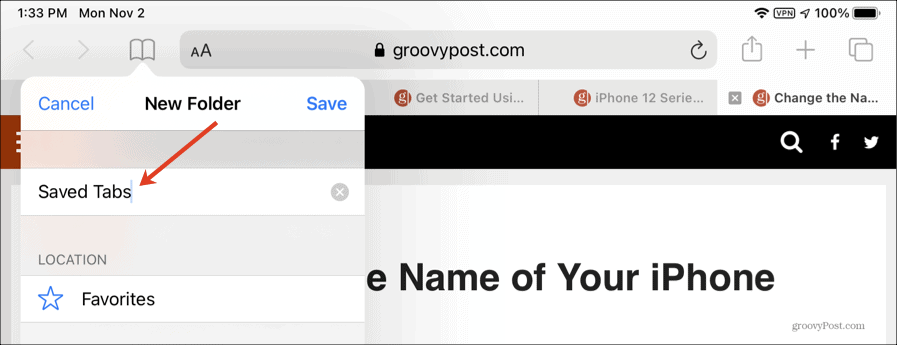
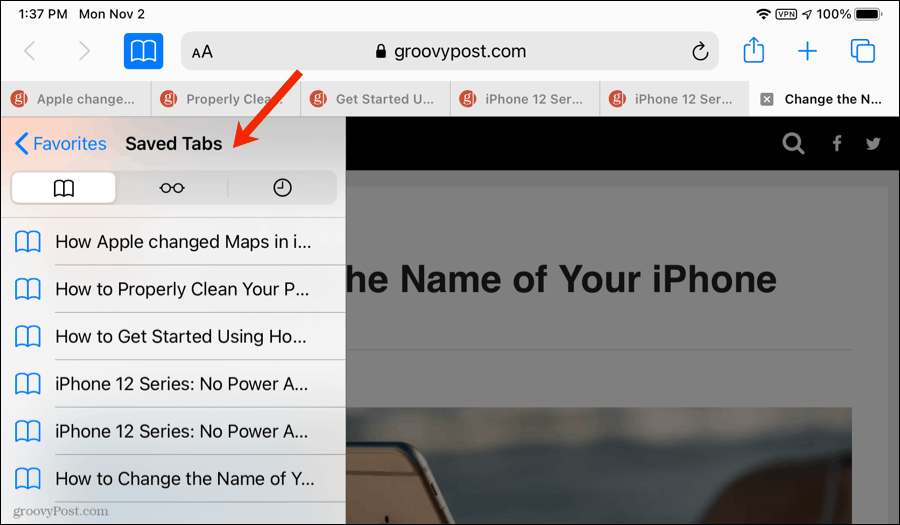
Sobald Sie Ihre Lesezeichen erstellt haben, können Sie das Öffnen ganz einfach schließen Tabs. Halten Sie die Taste gedrückt (tippen Sie nicht nur darauf) Tab-Taste auf der oberen rechten Seite Ihres Bildschirms. Am unteren Rand des angezeigten Menüs haben Sie die Möglichkeit, alle offenen Stellen zu schließen Tabs, was die Unordnung verringert.
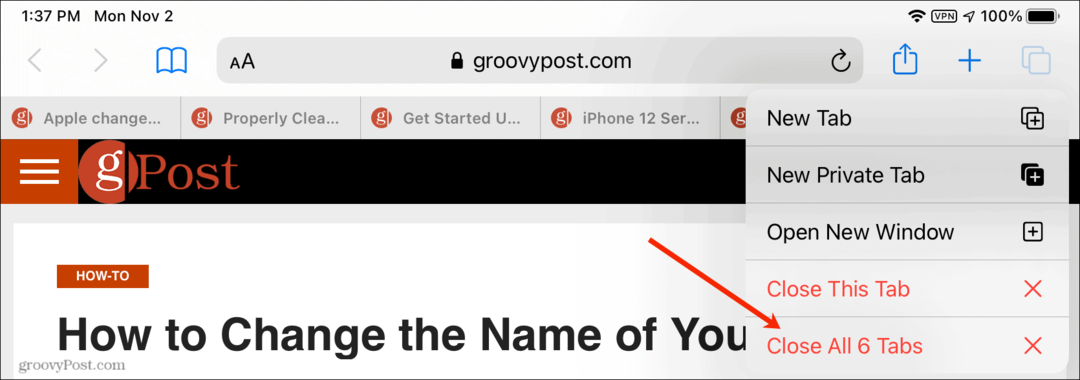
Fazit
Da haben Sie es also, was wir oben beschrieben haben, ist eine großartige Möglichkeit, wichtige Lesezeichen zu speichern und die Unordnung in Safari für iOS auf Ihrem iPhone oder iPad zu verringern. Wir empfehlen Ihnen, es auszuprobieren.
Ihr Leitfaden zum Freigeben von Dokumenten in Google Text & Tabellen, Blättern und Folien
Sie können problemlos mit den webbasierten Apps von Google zusammenarbeiten. Hier ist Ihr Leitfaden zum Teilen in Google Text & Tabellen, Blättern und Folien mit den Berechtigungen ...
